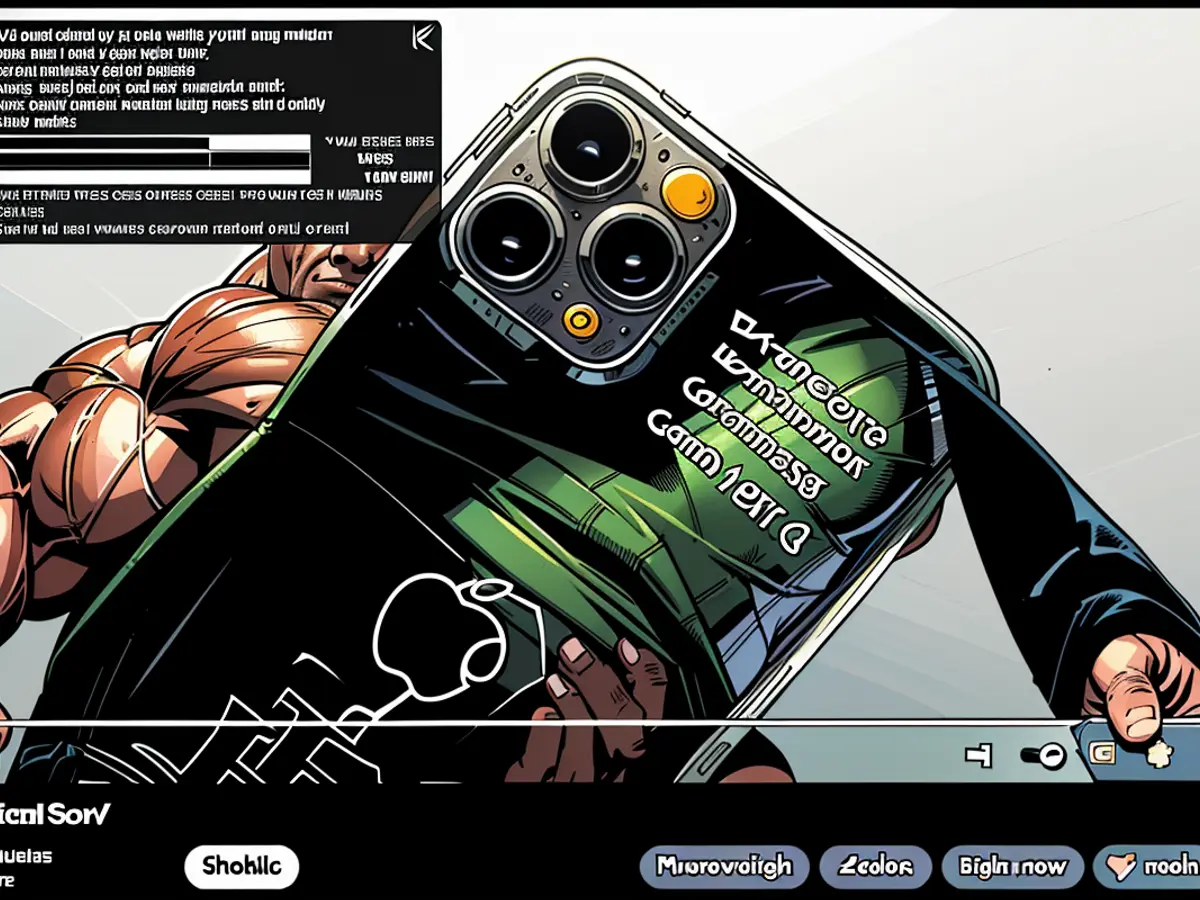Comment utiliser les statistiques pour nerds
Despite son nom, la fonctionnalité "Stats for Nerds" de YouTube n'est pas réservée aux geeks. Cette option est désactivée par défaut dans toutes les vidéos YouTube, mais lorsqu'elle est activée, une petite fenêtre apparaît sur votre vidéo avec des informations telles que la qualité vidéo actuelle, les informations de tamponnement, sans parler d'un tas de jargon technique. Cependant, ce jargon peut s'avérer très utile.
Ce que chaque statistique "Stats for Nerds" signifie réellement
Si vous rencontrez des problèmes de lecture sur YouTube ou si vous êtes simplement curieux à propos des statistiques de votre vidéo, ces détails peuvent être très informatifs. Voici ce que chacun signifie :
- ID vidéo / sCPN : l'identifiant de la vidéo dans la base de données de YouTube et le code pour votre instance de lecture spécifique.
- Vueport / Images : la résolution du lecteur vidéo (pas celle de la vidéo) et l'image actuelle sur laquelle vous vous trouvez.
- Actuelle / Optimale : la résolution actuelle de la vidéo par rapport à sa résolution d'origine.
- Volume / Normalisé : le volume actuel de la vidéo que vous regardez et la façon dont l'audio est "normalisé". La normalisation rapproche les parties plus fortes et plus faibles du son pour protéger les oreilles et les haut-parleurs de l'utilisateur. Les parenthèses montrent combien la vidéo est forte par rapport à la ligne de base de YouTube.
- Codecs : les codecs de compression vidéo et audio des médias.
- Couleur : cela montre la gamme de couleurs actuelle du contenu que vous regardez.
- Vitesse de connexion : la vitesse de connexion réseau de votre appareil.
- Activité réseau : la transmission de données depuis les serveurs de YouTube vers votre appareil. Plus la résolution de la vidéo est élevée, plus l'activité réseau sera élevée.
- Santé du tampon : la quantité de vidéo que YouTube peut tamponner pour éviter les accrocs et les coupures de lecture dues à une vitesse de connexion faible.
- Texte mystérieux : une longue chaîne de texte dont le sens n'est pas clair au premier abord. Nous en saurons plus à ce sujet plus tard.
- Date : la date et l'heure actuelles pour le spectateur.
YouTube ne divulgue pas exactement ce qu'est le "Texte mystérieux", et de nombreuses personnes ont spéculé sur son sens. Mais le meilleur commentaire d'une version précédente de cet article, publié par Raphael Chalk, a décrypté chaque section pour l'exemple de texte mystérieux s:4 t:1759.84 b:1459.421-1884.549 P pbs:3354 :
- s:4 : le numéro de flux ou le numéro de segment.
- t:1759.84 : l'horodatage actuel de la vidéo, en secondes.
- b:1459.421-1884.549 : indique la plage de tampon de la vidéo, en secondes. 1459.421 est le début du tampon, tandis que 1884.549 est la fin. Cela montre combien de la vidéo est réellement tamponnée.
- P : cela apparaît chaque fois que la vidéo est mise en pause.
- pbs:3354 : pbs signifie "Session de lecture" et identifie la session actuelle de lecture vidéo.
Certaines de ces informations sont intéressantes, mais la plupart d'entre elles ressembleront à du charabia technique pour les utilisateurs moyens. Cela ne signifie pas qu'elles ne sont pas utiles, cependant. Les informations réseau sont utiles si vous rencontrez des problèmes de lecture et que vous ne pouvez pas déterminer ce qui les cause.
Cependant, l'utilisation principale de "Stats for Nerds" est d'aider les ingénieurs de YouTube à dépanner les bogues. Si vous rencontrez des problèmes YouTube tels que des crashes d'application soudains, un tamponnement vidéo lent ou d'autres problèmes, prenez une capture d'écran de la fenêtre "Stats for Nerds" et envoyez-la au support YouTube avec un rapport de bogue.
Comment activer les "Stats for Nerds" de YouTube
"Stats for Nerds" est utile, mais trouver et l'activer dépendra légèrement du dispositif que vous utilisez.
Bureau (Windows, Linux, Mac)
- Ouvrez YouTube.com dans votre navigateur préféré.
- Commencez à regarder une vidéo.
- Cliquez avec le bouton droit sur la vidéo pour ouvrir le menu vidéo.
- Sélectionnez Stats for Nerds pour activer l'overlay.
Android
- Dans l'application YouTube, allez dans Paramètres > Général > Activer Stats for nerds.
- Ensuite, jouez une vidéo.
- Appuyez sur le bouton Plus (trois points) dans le lecteur vidéo.
- Appuyez sur le bouton Stats.
iOS et iPadOS
- Ouvrez l'application YouTube
- Allez dans Paramètres > Général.
- Activez Stats for Nerds.
- Jouez une vidéo.
- Appuyez sur la vidéo, puis appuyez sur l'icône en forme d'engrenage, puis appuyez sur Paramètres supplémentaires.
- Appuyez sur Stats for nerds.
Téléviseurs intelligents, consoles de jeux et appareils de diffusion en continu
En général, l'activation de "Stats for Nerds" devrait fonctionner de la même manière sur ces appareils.
- Ouvrez l'application sur votre appareil.
- Commencez une vidéo.
- Faites apparaître les commandes de lecture vidéo (généralement en appuyant sur le bouton "sélection" par défaut de votre télécommande/contrôleur).
- Tabulez et sélectionnez Paramètres.
- Faites défiler et sélectionnez Stats for Nerds.
L'utilisation de la fonctionnalité "Stats for Nerds" sur YouTube peut également fournir des aperçus précieux pour les créateurs. En analysant la section "Codecs", par exemple, les créateurs de contenu peuvent optimiser leurs fichiers vidéo pour s'assurer qu'ils utilisent les formats de compression les plus efficaces, ce qui se traduit par une meilleure qualité vidéo et des tailles de fichiers plus petites.
De plus, la section "Texte mystérieux", bien qu'elle puisse être déconcertante pour les utilisateurs moyens, peut fournir des informations utiles aux développeurs de YouTube. Si un créateur rencontre un problème de lecture vidéo, tel que des tampons inattendus ou une mauvaise qualité, il peut envoyer une capture d'écran de la fenêtre "Stats for Nerds", y compris la section "Texte mystérieux", au support YouTube pour aider à dépanner et à améliorer la plateforme.